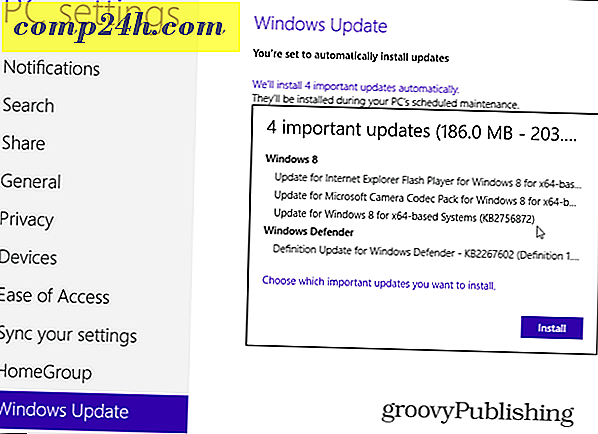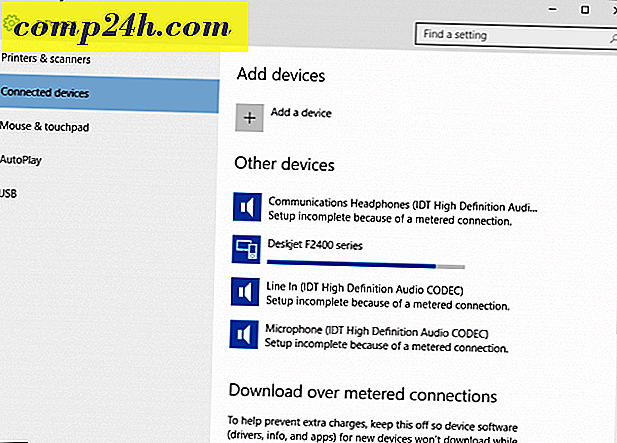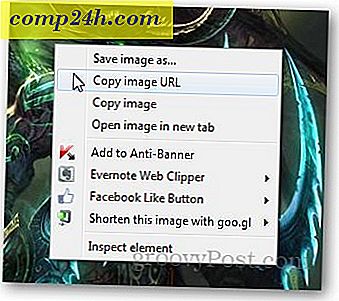Papieren documenten scannen naar Google Drive met Android
Als u deze nieuwe functie wilt gebruiken, heeft u de nieuwste Google Drive-app-update nodig, die ook een nieuwe op kaarten gebaseerde interface bevat, vergelijkbaar met Google Now.
Hiermee kunt u niet alleen documenten "scannen" - eigenlijk een foto ervan maken en opslaan als een PDF-bestand in uw Google Drive. Het gebruikt eigenlijk Optical Character Recognition (OCR) -technologie om tekens te herkennen en uw "scans" om te zetten in doorzoekbare documenten.
Scan een papieren document naar Google Drive
Start de Google Drive-app op uw Android-apparaat en tik op de knop Opties en vervolgens op 'Nieuw toevoegen' in het menu.

Tik vervolgens op Scannen in het menu dat verschijnt.

Maak nu een foto van uw document, maar zorg ervoor dat u alles in de afbeelding plaatst.

Zodra dat is gebeurd, wordt het document als PDF naar uw Google Drive geüpload. Het krijgt een naam zoals gescande_datum-tijd. Hierdoor kunt u later eenvoudig naar gescande documenten zoeken.

Hoewel u in de PDF niet naar een woord kunt zoeken wanneer het in de Google Drive Viewer is geopend, werkt de tekenherkenning wel. Probeer gewoon naar een woord in het document te zoeken met de zoekfunctie van Google Drive. U zult merken dat het document is gevonden.
Als de gescande documenten delen hebben uitgehaald tegen de tijd dat ze bij Drive komen, kijk dan eens naar de instellingen van de Android-app. Zorg ervoor dat de beeldkwaliteit te hoog staat (dat zorgt voor een betere herkenning) en zorg ervoor dat u het juiste papierformaat instelt.